Windows 10をインストールすると、システムの実行に必要なドライバーを自動的にダウンロードしてインストールします。これには、ドライバーの基本セットが含まれます。 Wi-Fi、ディスプレイ、サウンドなど。デスクトップを起動すると、使用可能なシステムができます。起動すると、Windows 10はより具体的なドライバーを見つけます。これらはすべてシームレスに行われますが、Windowsが正しいドライバーをインストールしない場合があります。
これが発生した場合、手動でドライバーをインストールします。これを行うには2つの方法があります。 1つ目は、PC /ラップトップの製造元に行き、そこからドライバーをダウンロードすることです。ほとんどの場合、これらのドライバーは動作しますが、Windows 10は最新のドライバーをさらに見つけることができます。これは、2番目の方法です。必要なことは次のとおりです。
強制ドライバーチェック
管理者権限でデバイスマネージャーを開きます。 ドライバーをインストールするデバイスのリストを展開します。ドライバーをインストールする必要があるデバイスのタイプが表示されない場合は、PC /ラップトップの製造元からインストールするか、ハードウェアを製造した人のウェブサイトを確認する必要がありますたとえば、Nvidia GPUを使用している場合は、Nvidia WebサイトでGPUドライバーを確認してください。
デバイスがリストされている場合は、右クリックして「ドライバーの更新」を選択します。ドライバーがインストールされていない場合でも、これを行います。

開いたウィンドウで、[検索]をクリックします更新されたドライバーソフトウェアのオプションに対して自動的に。 [コンピューターを参照してドライバーソフトウェアを検索する]オプションは、Windowsドライバーの自動検索ではなく、ドライバーを手動でインストールするためのものです。
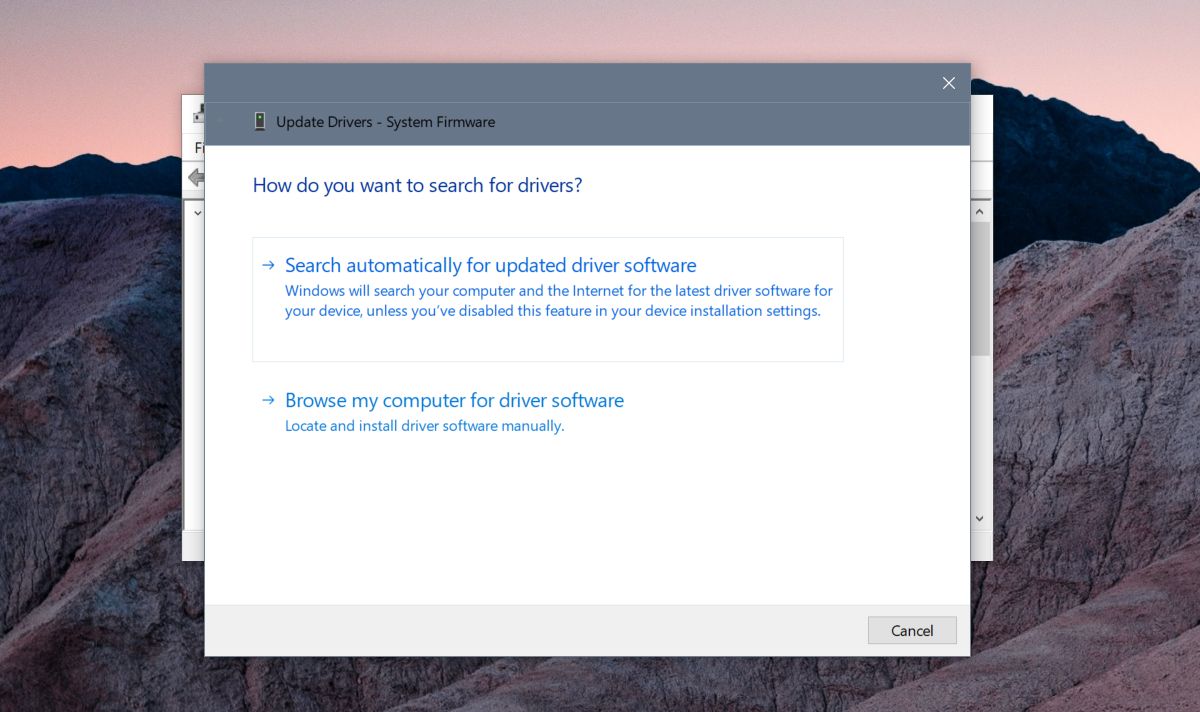
Windowsが使用可能なドライバーを検索できるようにします。 Windowsが適切なドライバーをインストールしていない場合、ドライバーを強制的に検索してダウンロードします。
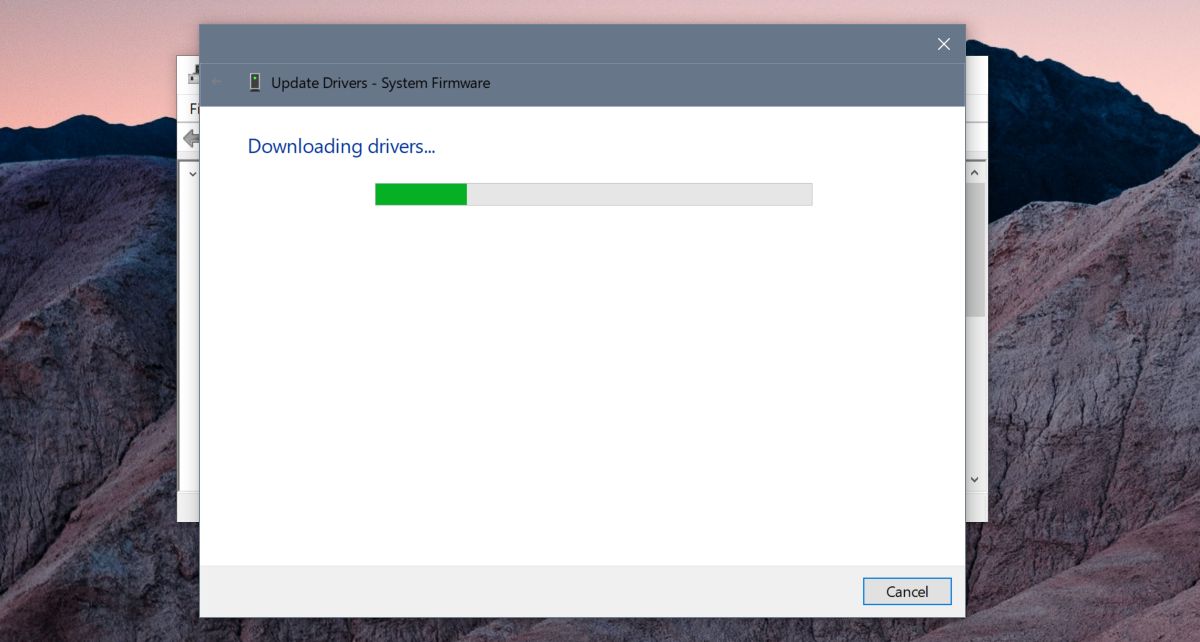
ドライバーはすぐにダウンロードおよびインストールされます。
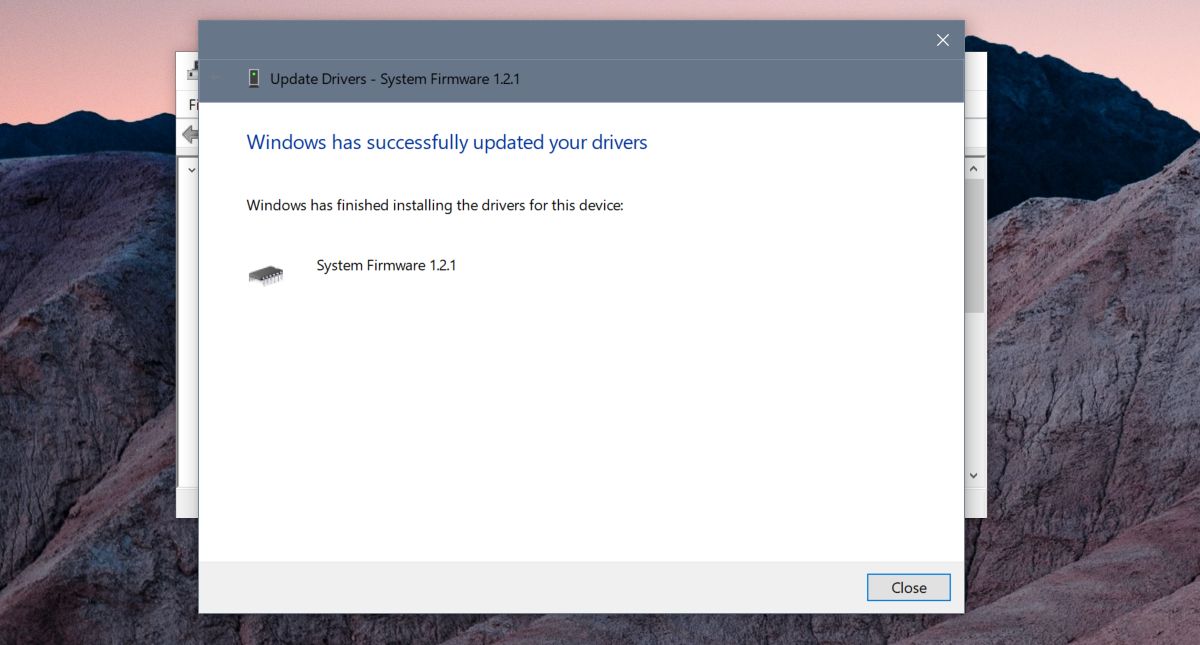
場合によっては、再起動する必要がありますドライバーが動作を開始するためのシステム。通常、Windowsはシステムを再起動する必要があるかどうかを通知しますが、再起動が必要でなく、ドライバーがすぐに動作しない場合は、とにかく再起動する必要があります。
リストされていないデバイスについては、デバイスの製造元のドライバー用にインストールします。これにより、最新の最適なドライバーは提供されませんが、デバイスマネージャーにデバイスが表示され、更新されたドライバーを探すことができます。
場合によっては、有効にする必要がありますハードウェア。これは、ほとんどの場合Bluetoothで発生します。一部のラップトップには、BIOSで有効または無効にできる設定があります。同じことが他のデバイスにも当てはまる場合があります。その場合は、デバイスを有効にして、そのドライバーを検索する必要があります。一般的に言えば、これはディスプレイやサウンドデバイスには当てはまりません。













コメント